Picture Control
關於 Picture Control
根據場景或創作意圖為新相片選擇影像處理(“Picture Control”)選項。
選擇 Picture Control
可以使用 i 選單、相片拍攝和短片記錄選單中的 [設定 Picture Control] 項目選擇 Picture Control。所選選項在拍攝顯示中以圖示標識。

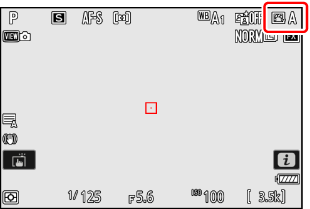
- 當相片/短片選擇器旋轉至 B&W 時,只有 [單色]、[扁平單色] 和 [深色調單色] 選項可用。
| 選項 | 說明 | |
|---|---|---|
| n | [ |
相機根據 [標準](相片模式)或 [中性](短片模式)Picture Control 自動調整色相和色調。 |
| Q | [ |
進行標準化處理以獲取均衡效果。在大多數情況下建議使用。 |
| R | [ |
進行最小程度的處理以獲取自然效果。將來需要對照片進行處理或修飾時選用。 |
| S | [ |
進行增強處理以獲取鮮豔的相片列印效果。強調照片主要色彩時選用。 |
| T | [ |
拍攝單色照片。 |
| 2 | [ |
從高光到陰影柔和漸變,產生柔和的單色照片。 |
| 3 | [ |
在陰影到中間色調的範圍內選擇稍暗的色調,隨著色調從中間色調過渡到高光,亮度會迅速增加。 |
| o | [ |
柔化膚色以獲取自然效果。 |
| 4 | [ |
產生比 [人像] 更鮮豔的效果,同時抓拍主體膚色的細節,防止高光中的細節遺失。將來需要對照片進行處理或修飾時選用。 |
| p | [ |
拍攝生動的自然風景和城市風光。強調照片中的藍色和綠色時選用。 |
| q | [ |
保留廣範圍色調(從高光到暗部)中的細節。將來需要對照片進行廣泛處理或修飾時選用。 |
k01–k20 |
Creative Picture Control 提供了為實現特殊效果而精心配置的色相、色調、飽和度及其他設定的不同組合。可從總共 20 個選項中進行選擇,包括 [夢幻] 和 [晨曦]。 | |
修改 Picture Control
您可根據場景或創作意圖修改 Picture Control。
選擇 Picture Control。
在相片拍攝或短片記錄選單中選擇 [設定 Picture Control],然後反白顯示所需的 Picture Control 並按下 2。
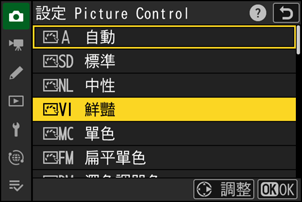
調整設定。
- 按下 1 或 3 可反白顯示設定,按下 4 或 2 可選擇一個值。每按下一次都會將反白顯示的值增加 1。
- 可用選項根據所選 Picture Control 的不同而異。
- 若要快速均衡調整 [銳化]、[中範圍銳化] 及 [清晰度] 的等級,請反白顯示 [快速銳化] 並按下 4 或 2。
- 若要放棄更改並從預設設定重新開始編輯,請按下 O 按鍵。
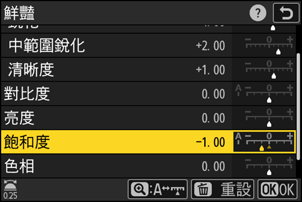
儲存更改並退出。
按下 J 儲存更改。已從預設設定修改過的 Picture Control 用星號(“U”)標識。
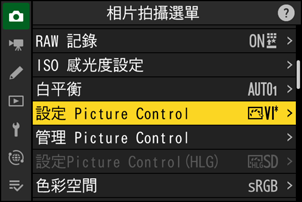
Picture Control 設定
| 選項 | 說明 | |
|---|---|---|
| [效果等級] | 僅在選擇了 Creative Picture Control 時顯示。減弱或增強選定 Picture Control 的效果。 | |
| [快速銳化] | 將銳化套用至照片中具有對比度的區域。
|
|
| [銳化] | 將銳化套用至對比度較小的區域。 | |
| [中範圍銳化] | 將銳化套用至對比度大於 [銳化] 設定效果且小於 [清晰度] 設定效果的區域。 | |
| [清晰度] | 將銳化套用至對比度較大的區域。
|
|
| [對比度] | 調整整體對比度。 | |
| [亮度] | 調亮或調暗中間色調(介於高光和陰影之間的色調)。該效果不會擴展到高光和陰影,從而確保影像的這些區域中的細節得到保留。
|
|
| [飽和度] | 控制色彩的鮮豔度。
|
|
| [色相] | 調整色相。
|
|
| [濾鏡效果] | 僅選擇 [單色]、[扁平單色]、[深色調單色] 或某些 Creative Picture Control 時顯示。模擬色彩濾鏡在單色照片中的效果。 | |
| [色調] | 僅選擇 [單色]、[扁平單色]、[深色調單色] 或某些 Creative Picture Control 時顯示。為單色照片選擇色調。從 9 種不同的色調中選擇,包括冷色調和老式的棕褐色。
|
|
| [色調] (Creative Picture Control) |
僅選擇某些 Creative Picture Control 時顯示。選擇所用色彩的濃淡。 | |
Picture Control 設定選單的數值顯示中以 j 指示器標記的值表示該設定調整前的值。

- 選擇某些設定提供的 [A](自動)選項可使相機自動調整設定。
- 效果根據曝光和畫面中主體位置的不同而異。
有以下 [濾鏡效果] 可供選擇:
| 選項 | 說明 |
|---|---|
| [Y](黃色) * | 這些選項可增強對比度,並可用於在風景拍攝中降低天空的亮度。橙色 [O] 比黃色 [Y] 產生更明顯的對比度,而紅色 [R] 比橙色產生更明顯的對比度。 |
| [O](橙色) * | |
| [R](紅色) * | |
| [G](綠色) * | 綠色柔化膚色。適用於人像及其他類似拍攝。 |
括弧中的術語是黑白攝影時相應第三方色彩濾鏡的名稱。
將“濾鏡效果”與“深色調單色”搭配使用
[深色調單色] 具有很強的內置紅色濾鏡效果,即使 [濾鏡效果] 選為 [OFF] 也是如此。由於 [濾鏡效果] 不能套用多次,因此選擇 [OFF] 以外的選項將會停用內置紅色濾鏡效果。啟用 [Y]、[O] 和 [R] 可以降低對比度。
設定可在 [A−2] 至 [A+2] 範圍內進行調整。
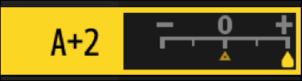
反白顯示 i 選單中的 [設定 Picture Control] 並按下 J 將顯示一個 Picture Control 列表。反白顯示一個 Picture Control 並按下 3 可顯示選項,然後在螢幕中預覽效果的同時編輯設定。
- 按下 1 或 3 反白顯示設定。按下 4 或 2 以 1 為遞增級數選擇一個值,或者旋轉副指令撥盤以 0.25 為遞增級數選擇一個值。
- 可用選項根據所選 Picture Control 的不同而異。
- 若要放棄更改並從預設設定重新開始編輯,請按下 O 按鍵。
- 按下 J 儲存更改。
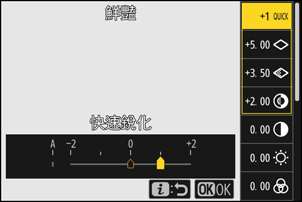
- 已從預設設定修改過的 Picture Control 用星號(“U”)標識。
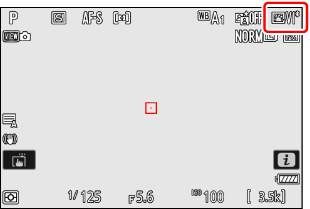
自定 Picture Control
將修改後的 Picture Control 儲存為自定 Picture Control。
| 選項 | 說明 |
|---|---|
| [儲存/編輯] | 根據現有預設 Picture Control 或自定 Picture Control 建立一個新的自定 Picture Control,或者編輯現有自定 Picture Control。 |
| [重新命名] | 重新命名自定 Picture Control。 |
| [刪除] | 刪除自定 Picture Control。 |
| [載入/儲存] | 將自定 Picture Control 複製到記憶卡或從記憶卡複製自定 Picture Control。 |
建立自定 Picture Control
反白顯示相片拍攝或短片記錄選單中的 [管理 Picture Control] 並按下 2。

選擇 [儲存/編輯]。
反白顯示 [儲存/編輯] 並按下 2 可查看 [選擇 Picture Control] 選項。
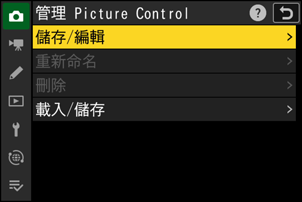
選擇 Picture Control。
- 反白顯示一個現有 Picture Control 並按下 2 顯示編輯選項。
- 請注意,在黑白相片模式下,只有 [單色]、[扁平單色] 和 [深色調單色] Picture Control 可用。
- 若要儲存該反白顯示的 Picture Control 版本而不進一步修改,請按下 J。螢幕中將顯示 [另存新檔] 選項;請進入步驟 5。
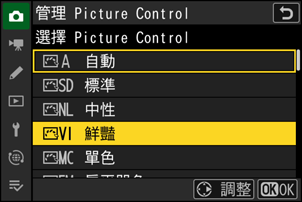
調整設定。
- 選項和步驟與 [設定 Picture Control] 相同。
- 設定完成時按下 J 可顯示 [另存新檔] 選項。
- 若要放棄更改並從預設設定重新開始編輯,請按下 O 按鍵。

選擇儲存目的地。
為自定 Picture Control 選擇一個儲存目的地(從 C-1 到 C-9)。
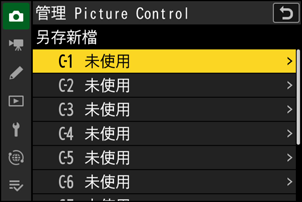
為 Picture Control 命名。
- 當在上一步驟反白顯示了一個儲存目的地時,按下 2 可顯示 [重新命名] 文字輸入對話窗。
- 透過在現有 Picture Control 名稱上新增一個兩位數編號建立的預設名稱將在文字顯示區域顯示。兩位數編號由相機自動生成。
- 自定 Picture Control 名稱最多可包含 19 個字元。
- 有關文字輸入的資訊,請參見“文字輸入”(0 文字輸入)。

按下 X 按鍵。
- 文字輸入結束。

- 新 Picture Control 將新增至 Picture Control 列表中。
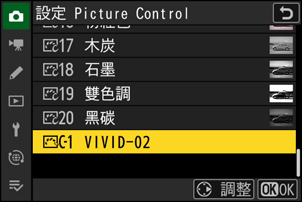
在編輯顯示中將以圖示標識自定 Picture Control 的原始預設 Picture Control。
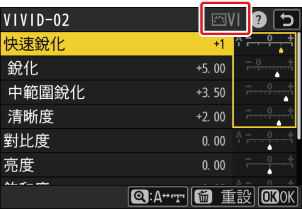
自定 Picture Control 的可用選項與其原始 Picture Control 的選項相同。
[管理 Picture Control] 選單中的 [載入/儲存] 項目可用於將自定 Picture Control 從相機複製到記憶卡。您還可刪除自定 Picture Control 或將它們從記憶卡複製到相機(記憶卡必須插入主插槽,因為無法偵測到插入透過相片拍攝選單中的 [主插槽選擇] 指定為副插槽的插槽中的記憶卡)。
- [複製到相機]:將自定 Picture Control 從記憶卡複製(匯入)到相機。Picture Control 可複製到相機的自定 Picture Control C-1 到 C-9 中,並可根據需要進行命名。
- [從記憶卡中刪除]:從記憶卡中刪除所選自定 Picture Control。
- [複製到記憶卡]:將自定 Picture Control 從相機複製(匯出)到記憶卡。為所選 Picture Control 反白顯示一個儲存目的地(從 1 到 99)並按下 J 將其匯出至“CUSTOMPC”子檔案夾,該子檔案夾將自動建立在記憶卡上的“NIKON”檔案夾下。

- 可以使用電腦將匯出的 Picture Control 複製到另一張記憶卡。將 Picture Control 複製到記憶卡以匯入相機時,請確保將其儲存到記憶卡的根目錄(頂部)或“NIKON”檔案夾下的“CUSTOMPC”檔案夾中。
